Como baixar as imagens de um Google Doc
O Google Docs é uma das melhores alternativas de software em nuvem para processadores de texto de desktop. O aplicativo na nuvem permite elaborar documentos que incluem tabelas, gráficos, hiperlinks, vídeos do YouTube, imagens e muito mais. Claro, ele ainda pode ter menos opções e ferramentas de formatação de texto do que o MS Word, mas o Google Docs está ficando cada vez melhor. No entanto, ainda falta uma opção notável no menu de contexto da imagem. Onde está a opção”Salvar imagem como”no Documentos Google?

Infelizmente, o Google Docs não tem a opção”Salvar imagem como”para baixar imagens selecionadas sempre que você clicar com o botão direito do mouse nelas porque está em modo de edição. Portanto, você obtém”Copiar”,”Recortar”,”Salvar no Keep”etc. Infelizmente, não há como selecionar e baixar algumas fotos diretamente de um documento. Essa opção certamente seria uma adição útil ao aplicativo de nuvem menu de contexto. No entanto, ainda há algumas maneiras de fazer download de imagens selecionadas de documentos abertos no Google Docs.
Baixar imagens de documentos publicando na Web
O Google Docs tem uma opção”Publicar para a web”opção que permite abrir um documento em uma guia do navegador. Esse recurso permite baixar as imagens diretamente da página do documento. Veja como fazer isso.
Clique em “Arquivo-> Compartilhar-> Publicar na web”, que abre o menu de publicação. Clique no botão azul “Publicar”.
Clique no botão azul “Publicar”.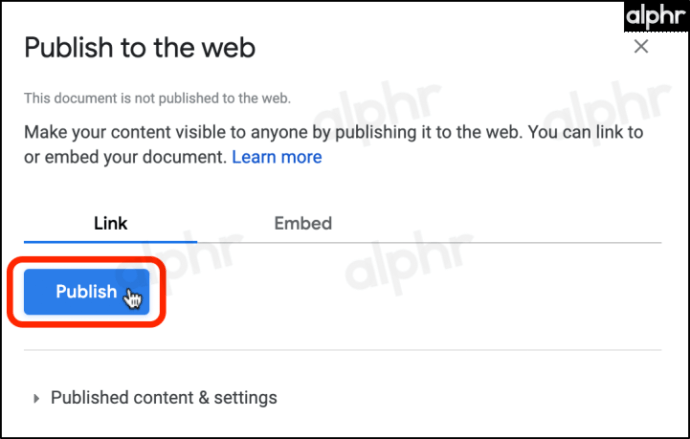 Selecione “OK“ para confirmar seu envio.
Selecione “OK“ para confirmar seu envio.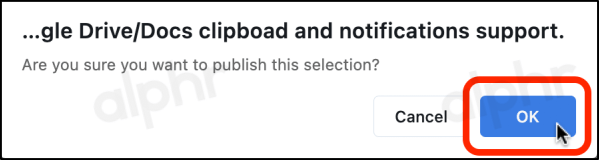 Pressione “Ctrl + C” (Windows) ou “tecla de comando (⌘) + V” (Mac) sobre o link destacado e selecione “Copiar.”
Pressione “Ctrl + C” (Windows) ou “tecla de comando (⌘) + V” (Mac) sobre o link destacado e selecione “Copiar.”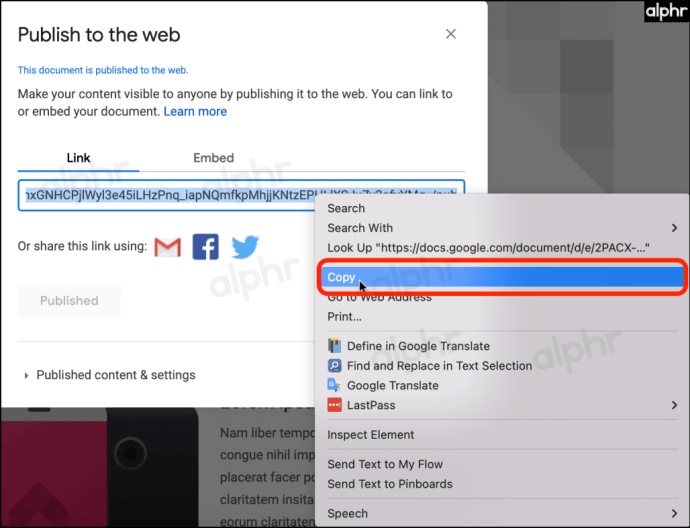 Deixe a guia do navegador de publicação aberta e inicie uma nova guia. Cole o link e pressione a tecla “Enter/Return”. A página recém-publicada é carregada. Não se preocupe, ninguém tem o link, exceto você.
Deixe a guia do navegador de publicação aberta e inicie uma nova guia. Cole o link e pressione a tecla “Enter/Return”. A página recém-publicada é carregada. Não se preocupe, ninguém tem o link, exceto você.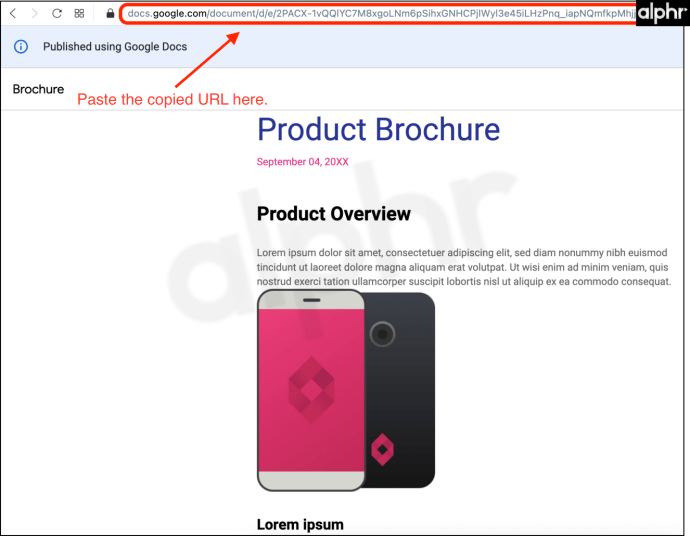 Passe o mouse sobre a imagem que deseja salvar. “Clique com o botão direito” (Windows) ou “toque duas vezes” (Mac) sobre a imagem e selecione “Salvar imagem como…”
Passe o mouse sobre a imagem que deseja salvar. “Clique com o botão direito” (Windows) ou “toque duas vezes” (Mac) sobre a imagem e selecione “Salvar imagem como…”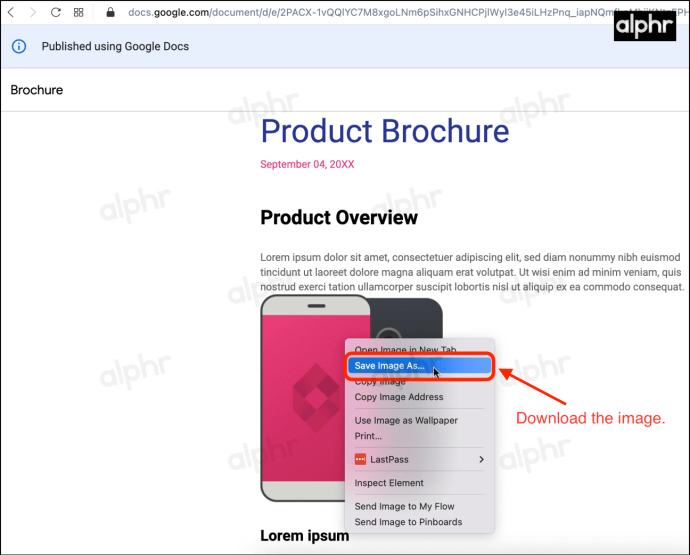 Opcional: você pode cancelar a publicação do Doc quando terminar. Retorne à guia do Google Doc, onde sua opção de publicação ainda aparece. Clique em “Conteúdo e configurações publicados” e selecione “Parar publicação.”
Opcional: você pode cancelar a publicação do Doc quando terminar. Retorne à guia do Google Doc, onde sua opção de publicação ainda aparece. Clique em “Conteúdo e configurações publicados” e selecione “Parar publicação.”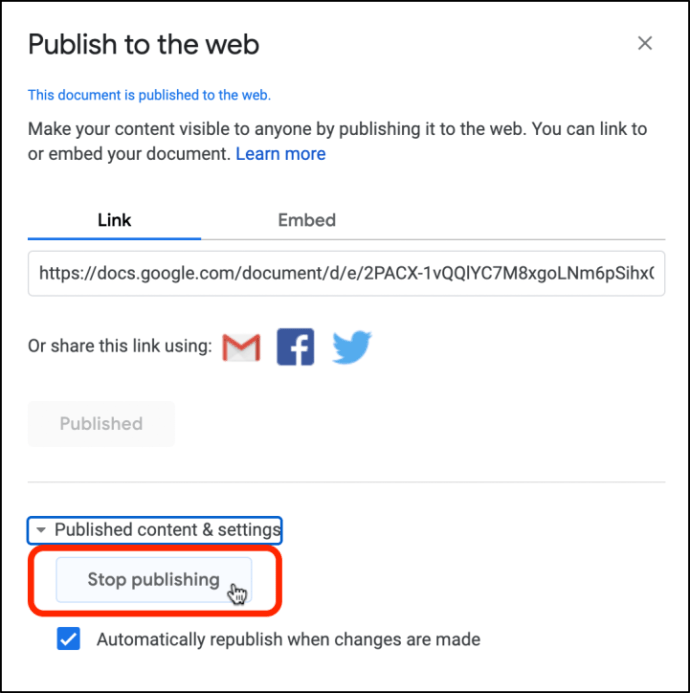
Salve as imagens no Google Keep
O Google Keep é um prático aplicativo de anotações agora integrado ao Google Docs. O recurso permite que você abra a barra lateral”Notas do Keep”. Além disso, isso também significa que você pode salvar imagens do Google Docs diretamente no Keep e baixá-las! Veja como fazer isso.
“Clique com o botão direito” (Windows) ou “toque duplo” (Mac) sobre a imagem que deseja salvar e selecione “Ver mais ações-> Salvar no Keep” no menu de contexto.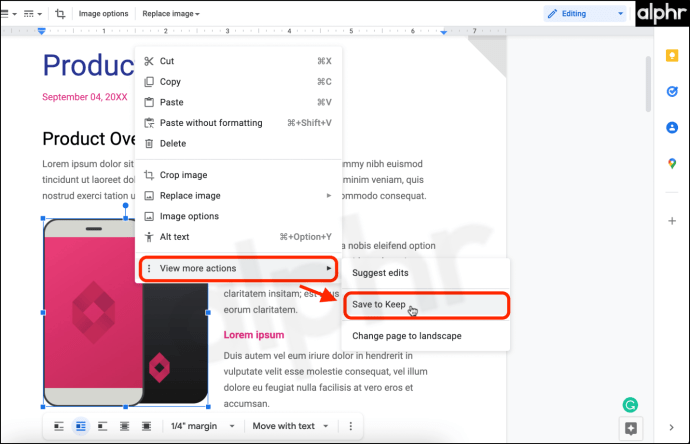 “Clique com o botão direito” (Windows) ou “toque duplo” (Mac) na imagem na barra lateral”Notas do Keep”e escolha “Salvar imagem como.”
“Clique com o botão direito” (Windows) ou “toque duplo” (Mac) na imagem na barra lateral”Notas do Keep”e escolha “Salvar imagem como.”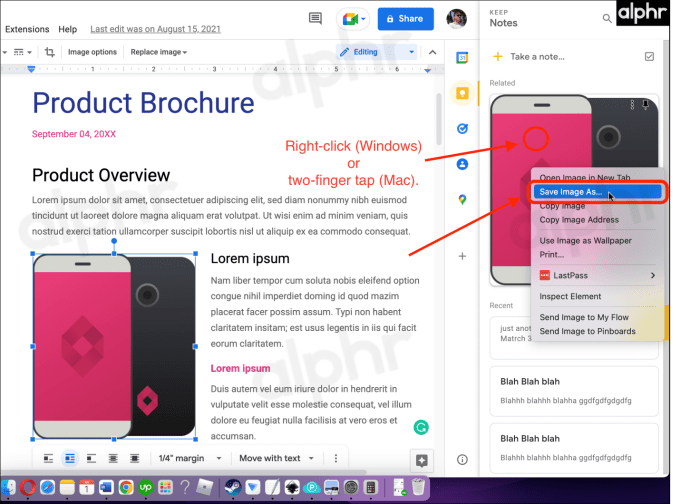
Baixe em massa imagens do Google Docs usando o formato HTML
Se você precisar fazer download de vários anos, provavelmente é melhor baixar o documento em formato HTML. Esta opção salva automaticamente as imagens em uma pasta compactada. Extraia o arquivo e abra a subpasta de imagens que inclui todas as imagens.
Para fazer download do Google Doc como HTML, selecione “Arquivo > Download-> Página da Web (.html, compactado).” 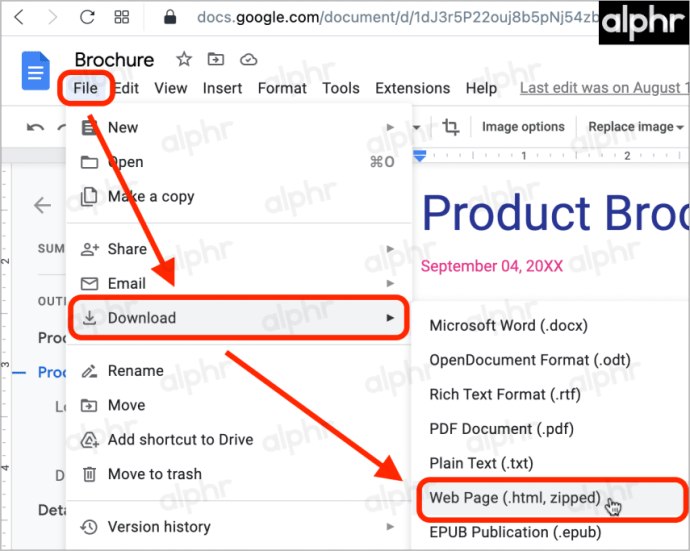 Clique no ícone de downloads do navegador e escolha abrir o local do arquivo.
Clique no ícone de downloads do navegador e escolha abrir o local do arquivo.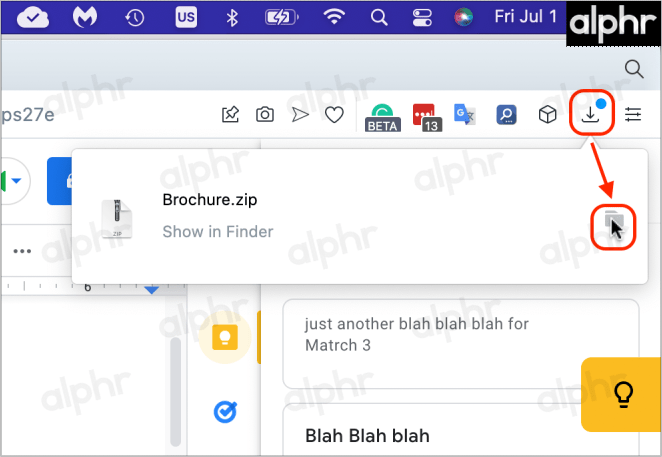 Descompacte o arquivo, navegue e selecione a pasta “imagens”.
Descompacte o arquivo, navegue e selecione a pasta “imagens”.
Procure as imagens e exclua as que não deseja.
Extrair imagens de documentos com complementos
Você pode instalar um complemento do navegador Chrome, como “Shift Click Image Extractor“ que baixa imagens de documentos abertos no Google Docs e outras páginas da web.
Complementos do Google Workspace O Marketplace não inclui nenhum captador de imagens para documentos.
Isenção de responsabilidade: algumas páginas deste site podem incluir um link de afiliado. Isso não afeta nosso editorial de forma alguma.